dopamine播放器怎么样
时间:2022-10-13 11:15:38作者:极光下载站人气:54
很多小伙伴在使用dopamine播放器的时候有很多功能都不是很清楚,例如当自己有多个本地音乐文件夹时,该如何将其它文件夹也添加到dopamine播放器中,以及如何新建播放列表并将自己喜欢的歌曲放入播放列表中。其实这些问题的解决方法很简单,几步就能完成。我们只需要打开dopamine播放器,然后在设置页面中选择管理曲库选项,打开之后就能添加文件夹,在播放列表页面中也可以轻松新建播放列表。有的小伙伴可能不清楚具体的操作方法,接下来小编就来和大家分享一下dopamine播放器的具体操作方法。
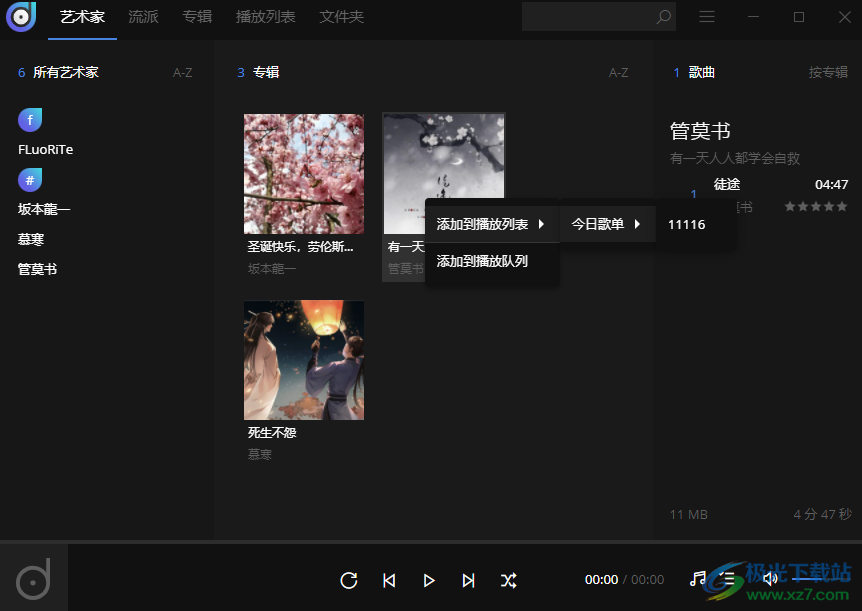
方法步骤
1、第一步,我们先在桌面上找到dopamine播放器软件图标,然后右键单击该图标并选择“打开”选项
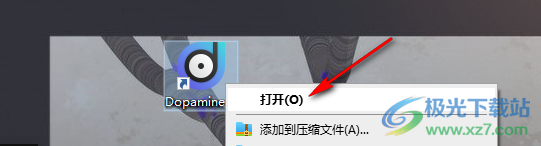
2、第二步,进入dopamine播放器软件页面之后,我们在页面右上角找到“三”图标,打开之后选择“管理曲库”选项
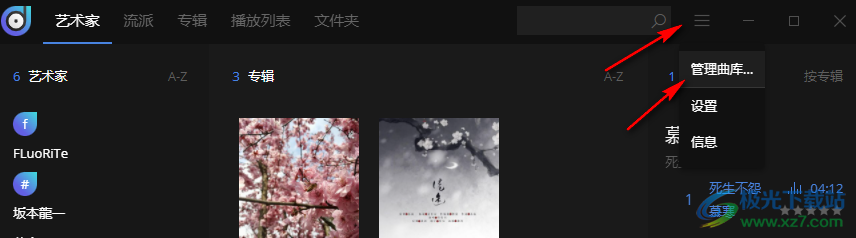
3、第三步,进入管理曲库页面之后,我们点击“添加一个文件夹”选项,然后在文件夹页面中就可以选择自己本地音乐所在的文件夹,点击“选择文件夹”选项就可以添加新的文件夹了
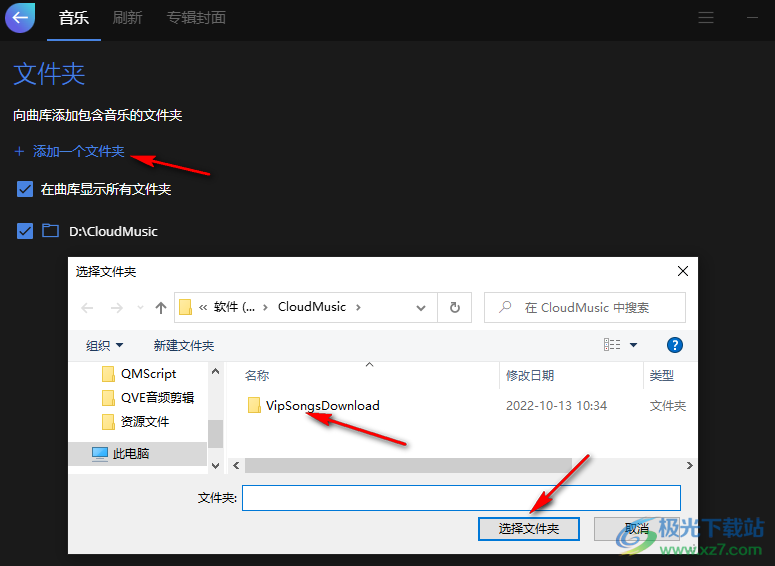
4、第四步,在dopamine播放器的主页面中点击“播放列表”选项,然后点击“+”图标,就能创建新的播放列表文件夹,在创建播放列表文件夹的弹框中输入播放列表名称然后点击“好的”页面中就出现新建的文件夹了
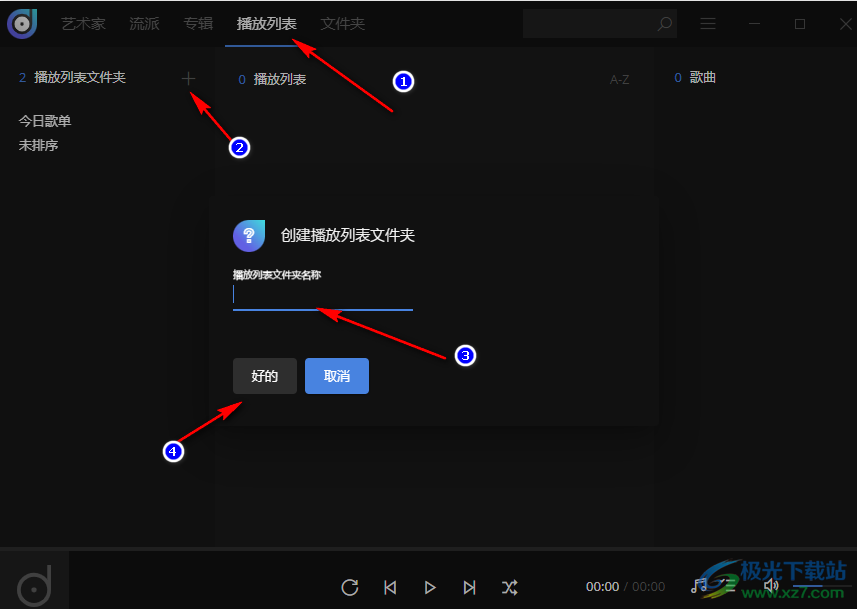
5、第五步,新建好文件夹之后我们打开文件夹,然后点击右上角的“+”图标,然后在创建播放列表页面中输入列表名称在点击“好的”选项,播放列表就创建成功了
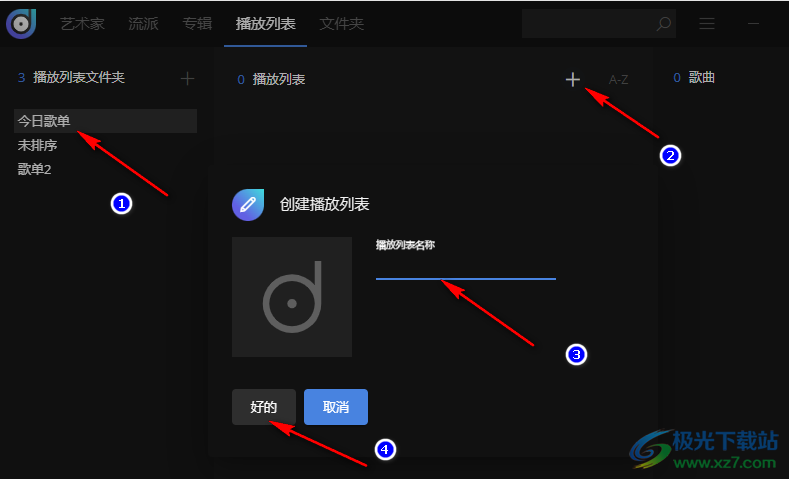
6、第六步,回到艺术家页面,我们右键单击一首歌曲,然后选择“添加到播放列表”再依次选择歌单文件夹和歌单即可
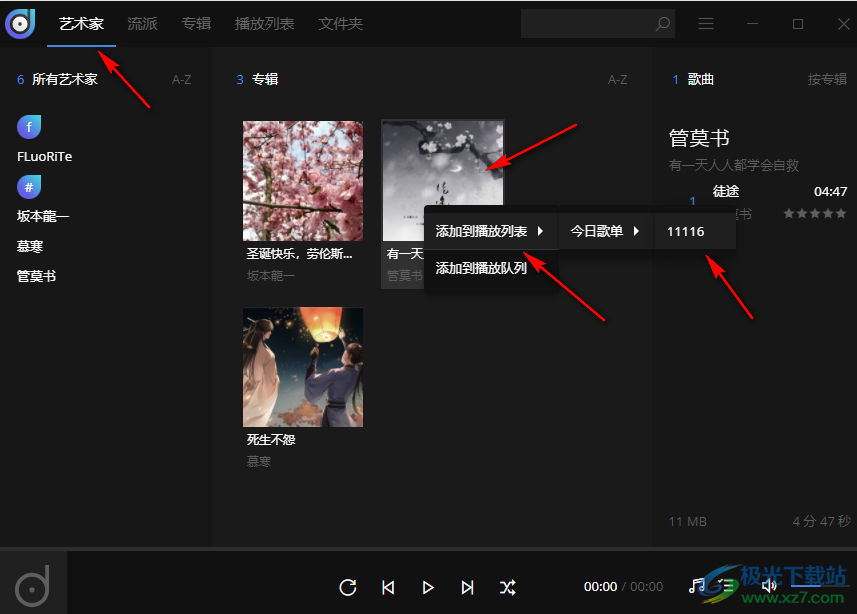
以上就是小编整理总结出的关于dopamine播放器的具体操作方法,关于dopamine播放器的使用方法还有很多,这里主要介绍的是如何在dopamine播放器中将歌曲添加到播放列表以及如何将我们存放本地音乐的文件夹导入dopamine播放器中的方法,感兴趣的小伙伴快去试试吧。
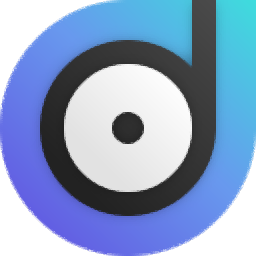
大小:76.3 MB版本:v3.0.0 最新版环境:WinXP, Win7, Win8, Win10, WinAll
- 进入下载
相关推荐
相关下载
热门阅览
- 1百度网盘分享密码暴力破解方法,怎么破解百度网盘加密链接
- 2keyshot6破解安装步骤-keyshot6破解安装教程
- 3apktool手机版使用教程-apktool使用方法
- 4mac版steam怎么设置中文 steam mac版设置中文教程
- 5抖音推荐怎么设置页面?抖音推荐界面重新设置教程
- 6电脑怎么开启VT 如何开启VT的详细教程!
- 7掌上英雄联盟怎么注销账号?掌上英雄联盟怎么退出登录
- 8rar文件怎么打开?如何打开rar格式文件
- 9掌上wegame怎么查别人战绩?掌上wegame怎么看别人英雄联盟战绩
- 10qq邮箱格式怎么写?qq邮箱格式是什么样的以及注册英文邮箱的方法
- 11怎么安装会声会影x7?会声会影x7安装教程
- 12Word文档中轻松实现两行对齐?word文档两行文字怎么对齐?
网友评论